Collegamenti del dispositivo
-
Androide
-
i phone
-
Mac
-
finestre
- Dispositivo mancante?
Discord offre una piattaforma divertente in cui gli appassionati di giochi irriducibili possono interagire facilmente tramite voce e testo. Sebbene il servizio sia noto per essere piuttosto robusto e affidabile, gli utenti potrebbero imbattersi in occasionali messaggi di errore "Nessuna rotta".
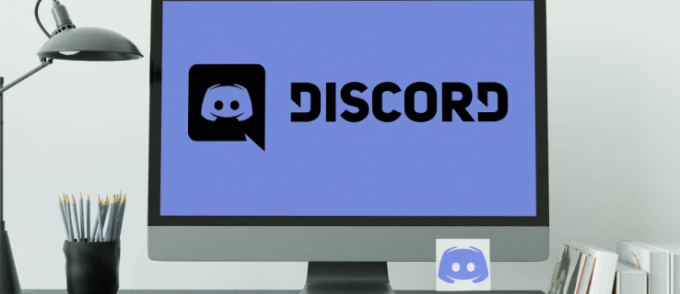
Il messaggio di errore "No Route" si verifica quando esiste un problema con la connessione a un canale vocale. In questo articolo, vedrai una selezione di suggerimenti per la risoluzione dei problemi che puoi provare a cancellare l'errore "Nessun percorso". Poiché ci sono molte cose diverse da provare, controlla le altre sezioni dell'articolo per diverse idee sulla risoluzione dei problemi e utilizza i passaggi come guida.
Cosa significa No Route in Discord?
L'errore "Nessun percorso" ti informa che non puoi unirti a un canale vocale in questo momento. La ragione di ciò varia, ma qui ci sono alcuni scenari comuni in cui potrebbe verificarsi l'errore "No Route":
- Il tuo ISP ha apportato una modifica al tuo indirizzo IP dinamico.
- Stai utilizzando una soluzione VPN senza UDP (User Datagram Protocol).
- La tua rete non supporta "Quality of Service High Packet Priority".
- Stai tentando di connetterti a un server ospitato in un altro continente.
- Discord è bloccato dalla protezione antivirus o da un firewall di terze parti.
Come risolvere No Route in Discord su un PC Windows 10
Per una connessione corretta a un canale vocale Discord, prova questi passaggi per la risoluzione dei problemi sul tuo PC Windows 10:
1. Riavvia il modem/router e il PC
A volte basta un semplice riavvio per risolvere qualsiasi problema tecnico, quindi iniziamo con quello.
Un errore "No Route" viene comunemente visualizzato quando una connessione IPV6 è stata interrotta da una modifica apportata al tuo IP dinamico. Anche se disponi di un IP statico, riavvia il modem/router per aggiornare le impostazioni di rete e sbloccare eventuali risorse di sistema che potrebbero essersi bloccate. Ora prova a connetterti di nuovo al canale.
Se continui a visualizzare l'errore, questa volta riavvia il PC, quindi riprova a connetterti.

2. Abilita UDP sulla tua VPN
Discord funziona bene utilizzando le VPN con il protocollo UDP (User Datagram Protocol) abilitato. Quindi, se hai modificato le impostazioni della VPN di recente, prova a riportarle a quelle che erano prima e riavvia il PC prima di provare a connetterti nuovamente al canale. Questa azione ristabilirà la tua connessione e, si spera, ti consentirà di connetterti correttamente.
3. Assicurati che Discord possa superare le tue impostazioni antivirus e firewall
Per garantire che Discord sia autorizzato a stabilire connessioni, ecco come creare un'esenzione per Discord sul firewall di Windows:
- Clicca sul "Pulsante Start.
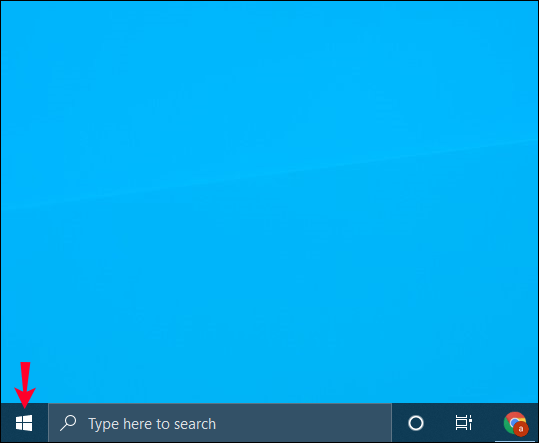
- Digita nella barra di ricerca "Pannello di controllo."
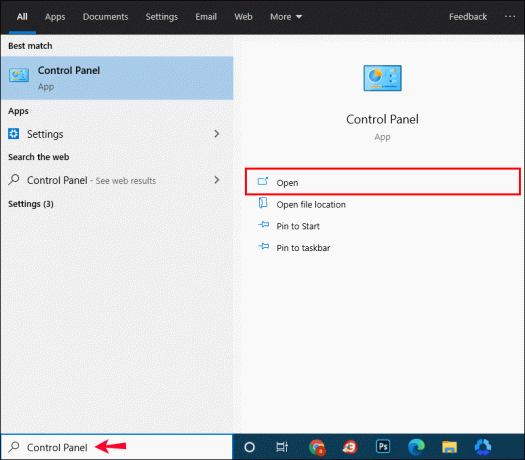
- Clicca il "Visto da" menu a discesa e selezionare "Piccole icone".
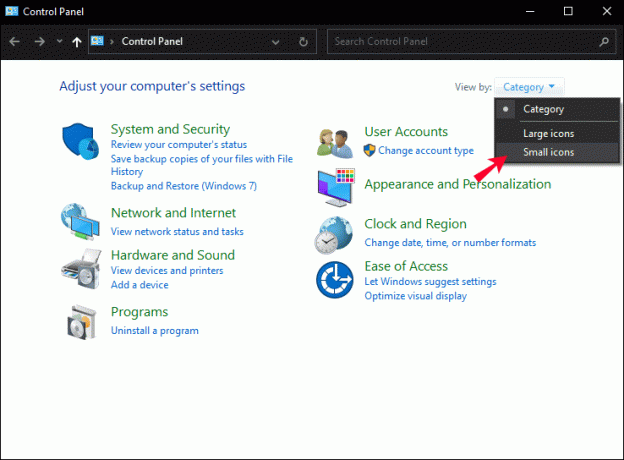
- Scegliere "Windows DefenderFirewall".
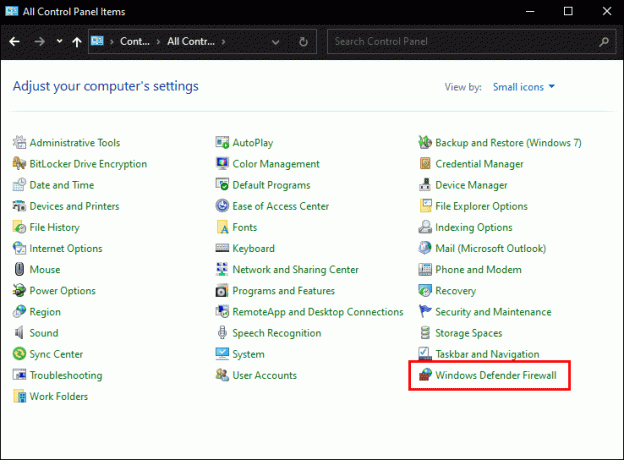
- Selezionare "Impostazioni avanzate."

- Selezionare "Regole d'ingresso" dalla barra laterale sinistra, quindi fare clic su "Nuova regola" nella barra laterale destra.
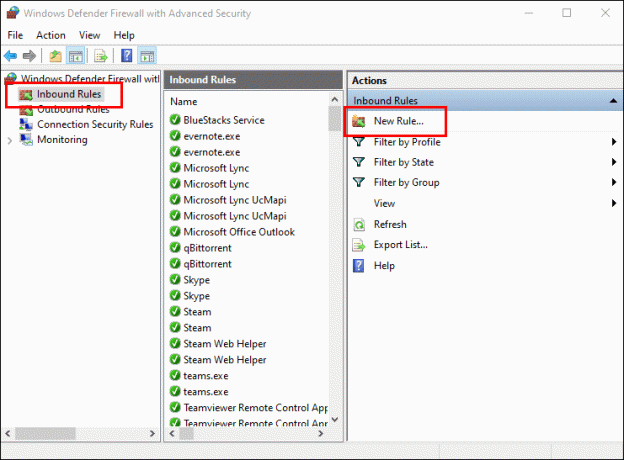
- Scegliere "Porta" per la nuova regola, quindi fare clic su "Prossimo."
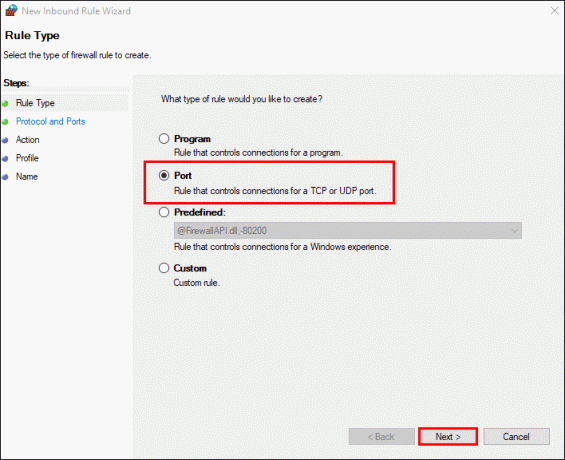
- In "Si applica questa regola..." selezionare "TCP".
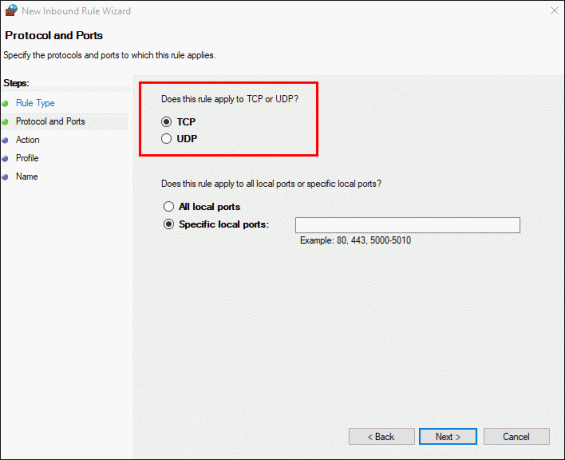
- Clicca sul “Porte locali specifiche” opzione.
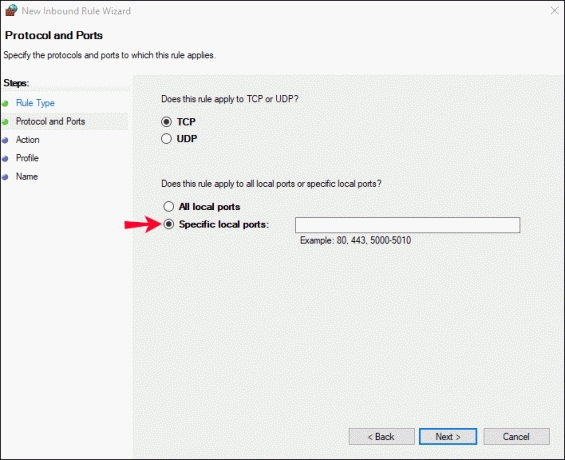
- Tipo “443” nel campo di testo, quindi fare clic su "Prossimo."
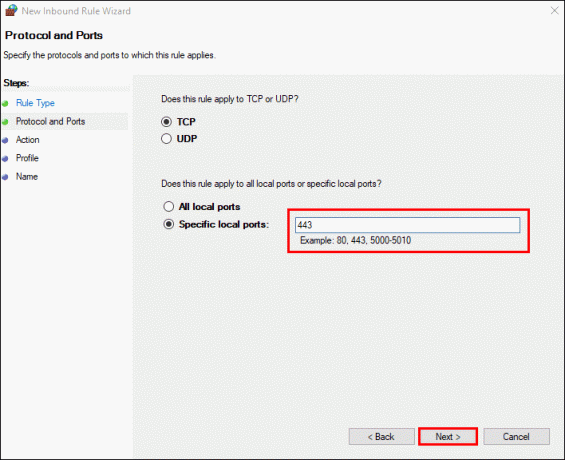
- Scegli il "Consenti la connessione" opzione, quindi fare clic su "Prossimo."
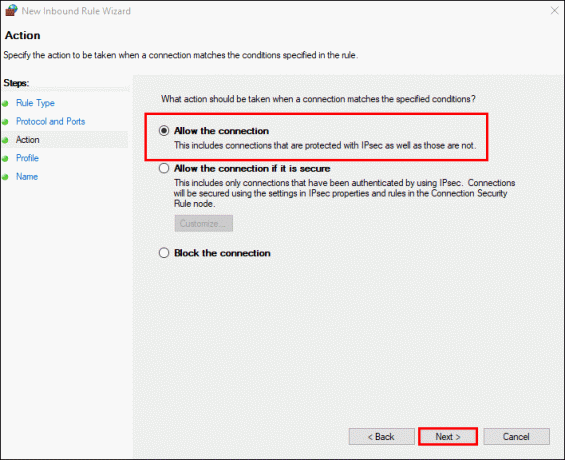
- In "Dove si applica la regola?" seleziona tutte e tre le opzioni: "Dominio,""Privato," E "Pubblico," poi colpisci "Prossimo."
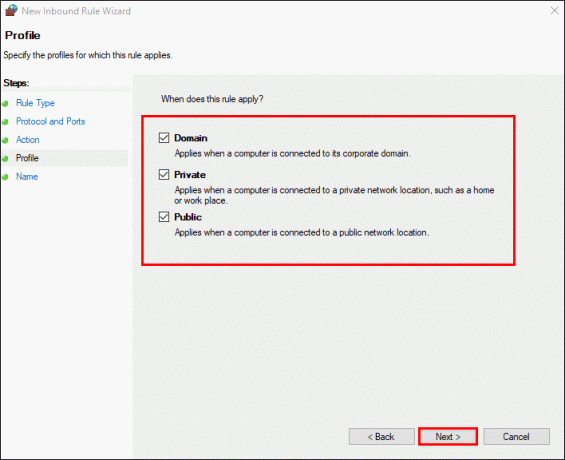
- Inserisci un nome nel file "Nome" campo, ad esempio "Discord" e una descrizione, se lo desideri, quindi fai clic su "Fine."
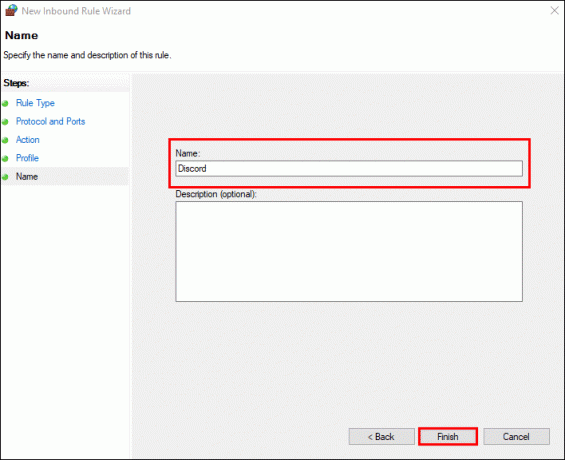
Come risolvere nessun percorso in Discord su un Mac
Prova questi passaggi tramite macOS per risolvere il problema di connessione al canale vocale in Discord:
1. Riavvia il modem/router e il computer
Il messaggio di errore "No Route" è una causa comune quando un ISP modifica un indirizzo IP. Se disponi di un IP dinamico o statico, il riavvio del modem o del router aggiornerà le impostazioni di rete. Prova questo, quindi verifica se l'errore si verifica ancora. In tal caso, riavvia il computer e riprova.

2. Rinnova il tuo indirizzo IP
Poiché l'indirizzo IP assegnato al tuo computer potrebbe essere cambiato, se il tuo sistema è configurato per utilizzare "DHCP", potrebbe essere utile rinnovare manualmente il tuo IP. Ecco come farlo sul tuo Mac:
- Clicca sul "Mela" icona (Menu).

- Selezionare "Preferenze di Sistema," Poi "Rete."
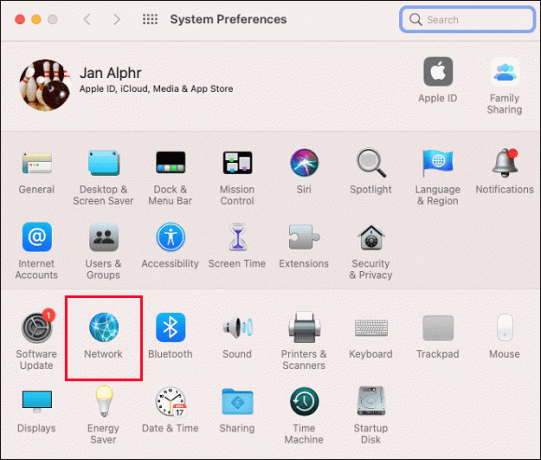
- Scegli il servizio di rete dall'elenco a sinistra che richiede il rinnovo dell'IP.
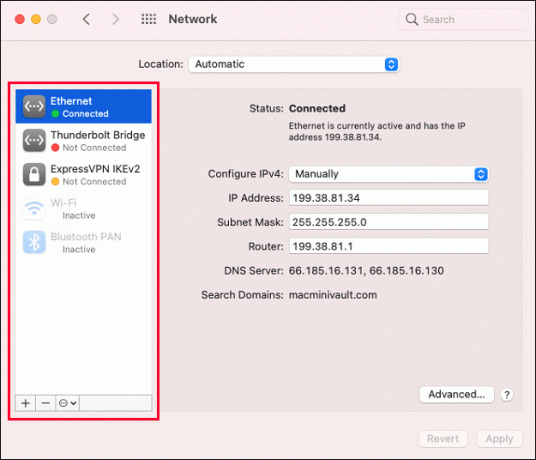
- Selezionare "Avanzate,""TCP/IP", Poi "Rinnova contratto di locazione DHCP".
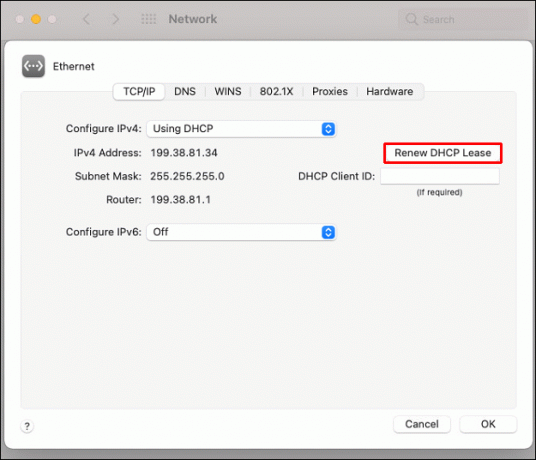
- Riavvia il Mac per aggiornare la modifica, quindi riprova.

3. Abilita UDP sulla tua VPN
Discord funziona meglio tramite VPN che utilizzano il protocollo UDP (User Datagram Protocol) sulle connessioni. Assicurati che questa opzione sia attivata nelle tue impostazioni VPN. Se hai cambiato qualcosa di recente, prova a ripristinarlo per vedere se questo aiuta. Questa azione ristabilirà la tua connessione. Prima di tentare nuovamente la connessione al canale vocale, riavvia il Mac.
Come risolvere nessun percorso in Discord su un iPhone
Per eliminare il messaggio di errore "Nessun percorso" in Discord sul tuo iPhone, prova i seguenti passaggi per la risoluzione dei problemi:
1. Riavvia l'app e il tuo iPhone
Prova a chiudere Discord e quindi a riavviare il telefono. In questo modo si tende a eliminare eventuali conflitti tecnici e problemi tecnici. Una volta riavviato il telefono, accedi a Discord e prova a connetterti nuovamente al canale vocale.

2. Disabilita la qualità del servizio
La qualità del servizio (QoS) nell'app iOS Discord riduce il ritardo e garantisce prestazioni elevate assegnando la priorità ai pacchetti di dati durante il transito. Discord e app simili utilizzano "Pacchetti ad alta priorità", che possono causare problemi. Il messaggio di errore "No Route" è il risultato di tali problemi. Tuttavia, al momento non è possibile disabilitare QOS: è scomparso dalle impostazioni. Se scopri un modo per attivare/disattivare QOS, faccelo sapere nei commenti.
3. Aggiorna la regione del tuo server vocale
Un'altra causa dell'errore "Nessun percorso" potrebbe essere quando il canale vocale a cui stai tentando di connetterti è ospitato in un continente diverso o si è verificata un'interruzione in quella regione. Più lontano è il server, più problemi di ping e lag dovrai affrontare. Pertanto, dovrai scegliere un server geograficamente più vicino chiedendo all'amministratore del server di apportare la modifica.
Se sei un amministratore, ecco come si fa:
- Accedi all'app "Discord".

- Tocca il server o i tre punti accanto ad esso.

- Dal menu che si apre, tocca "Impostazioni".

- Nella finestra "Impostazioni server", tocca il canale nel pannello di sinistra se non è già selezionato.
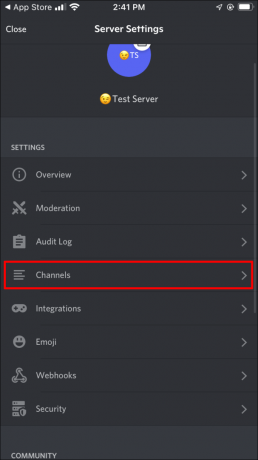
- Ti verranno presentate varie informazioni sul server. Accanto all'override della regione del server, tocca il pulsante "Cambia".
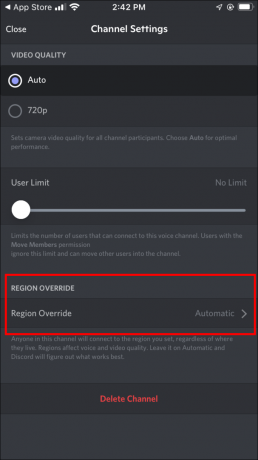
- Nella schermata della regione del server, scegli la regione più vicina a te.
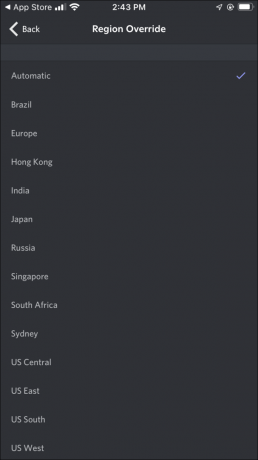
- Riavvia l'app Discord, quindi prova a connetterti nuovamente al canale vocale.
Come risolvere No Route in Discord su un dispositivo Android
Per correggere il messaggio di errore Discord "Nessun percorso", prova i seguenti suggerimenti sul tuo dispositivo Android:
1. Riavvia l'app e il tuo dispositivo Android
Chiudi l'app Discord, quindi riavvia il dispositivo. Questo a volte può risolvere problemi tecnici di base. Una volta riavviato il telefono, accedi a Discord e prova a connetterti nuovamente al canale vocale.
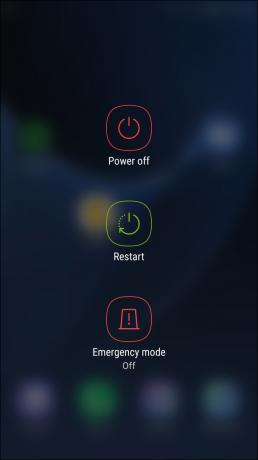
2. Disabilita la qualità del servizio
La qualità del servizio (QoS) riduce il ritardo e garantisce prestazioni elevate assegnando la priorità ai pacchetti di dati durante il transito. Discord e app simili utilizzano "Pacchetti ad alta priorità", ma la funzione può causare problemi. Il messaggio di errore "No Route" potrebbe essere uno di questi. Tuttavia, al momento non è possibile disabilitare QOS nell'app per Android. L'opzione è scomparsa. Se conosci un modo, faccelo sapere.
3. Aggiorna la regione del tuo server vocale
L'errore "Nessun percorso" potrebbe anche derivare dal tentativo di connessione a un canale ospitato in un continente diverso o dal problema relativo a quella regione. Per evitare problemi di ping e lag, dovrai selezionare un server geograficamente più vicino chiedendo all'amministratore del server di modificare la regione vocale del server.
Se sei un amministratore, ecco come fare:
- Accedi all'app "Discord".

- Tocca il server o tocca i tre punti accanto ad esso.

- Nel menu a comparsa, tocca "Impostazioni".
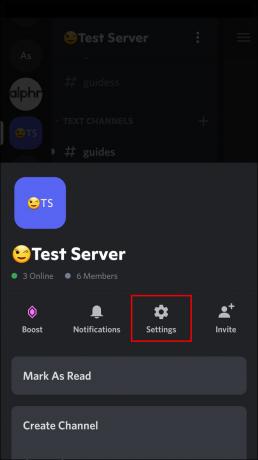
- Dalla finestra "Impostazioni server", tocca il canale nel pannello di sinistra se non è già selezionato.
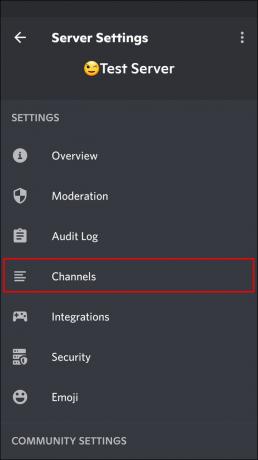
- Questa schermata visualizzerà le informazioni sul canale. Accanto all'override della regione del server, tocca il pulsante "Cambia".
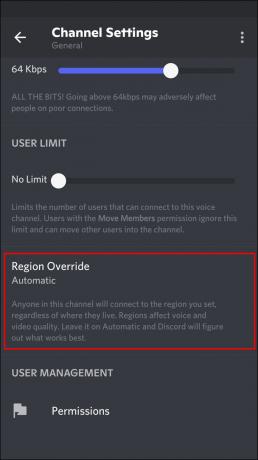
- Seleziona la regione più vicina a te.

- Riavvia l'app Discord, quindi prova a riconnetterti nuovamente al canale.
Come risolvere nessun percorso in Discord durante l'utilizzo di una VPN
Discord funziona bene quando la tua VPN ha abilitato lo "User Datagram Protocol" per le connessioni. Se di recente hai modificato le impostazioni della VPN, prova a ripristinare l'impostazione precedente, a riavviare il dispositivo e a riconnetterti nuovamente al canale vocale.
Come risolvere nessun percorso in Discord durante l'utilizzo di un hotspot mobile
Gli hotspot mobili utilizzano indirizzi IP diversi da quelli assegnati al tuo dispositivo quando ti connetti a Internet. Discord non funziona bene con la modifica degli indirizzi IP a meno che la modifica apportata ora non corrisponda al dispositivo di connessione.
Ti suggeriamo di provare a connetterti nuovamente al canale vocale utilizzando una normale connessione Wi-Fi in modo che Discord possa vedere il tuo indirizzo IP effettivo.
Per ulteriori informazioni, contatta un membro del team di supporto tecnico di Discord utilizzando la sezione "Aiuto?" opzione di chat nell'angolo destro del loro pagine di supporto.
Il percorso è ora chiaro
Viene visualizzato un messaggio di errore "Nessun percorso" quando si verifica un problema con la connessione a un canale vocale. Alcune delle cause più comuni includono un indirizzo IP dinamico: Discord richiede che l'indirizzo IP connesso a Internet e quello assegnato al tuo dispositivo siano gli stessi. Per risolvere questo problema, puoi connetterti a un canale vocale ospitato in un continente diverso o ottenere un amministratore del server per consentirti di unirti a un server più vicino a dove ti trovi. Oppure, a volte, è sufficiente un semplice riavvio del modem/router e del dispositivo per risolverlo.




